在日常工作中,我们经常使用各种计算机文件,其中许多文件都有特定的格式。我们可以通过文件名后缀来判断格式,但有时计算机会隐藏文件后缀。
你是否遇到过这样的情况:当你从网上下载一个exe文件时,发现下载后无法打开。事实上,这是为了防止恶意软件被下载,并且会自动将另一个扩展名添加到文件中。那么如何显示文件扩展名以及如何更改扩展名呢?下面小编就为大家详细介绍一下。
以下是显示文件扩展名的详细步骤:

文件扩展名name-1的计算机图
:
怎么把以上的文件显示拓展名呢?
1、打开我的电脑,在查看的选项中找到选项图标并打开。
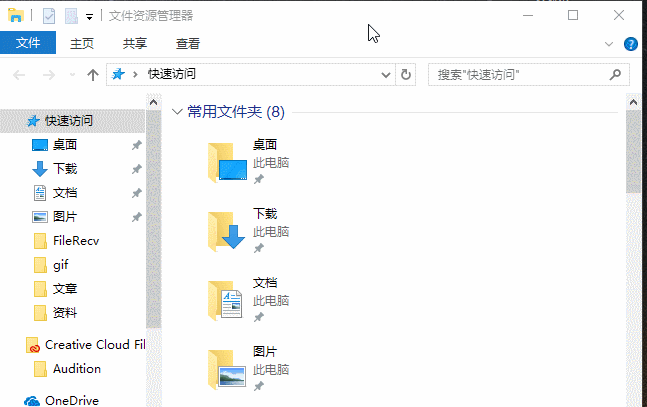
文件扩展名name-2的计算机图
2、在文件选项界面中,找到查看,在高级设置列表中找到“隐藏已知文件类型的扩展名”,取消勾选确定。
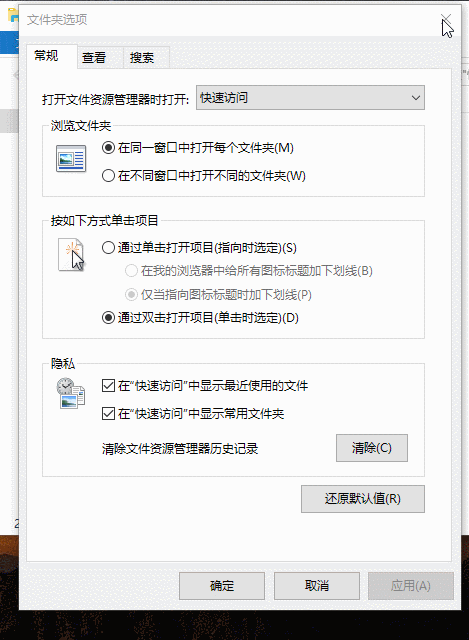
文件扩展名name-3的计算机图
3.完成后可以修改文件扩展名。
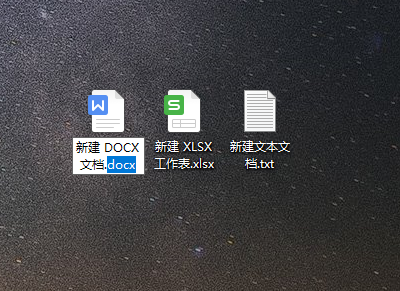
文件扩展名计算机图-4
以上是显示文件扩展名的详细步骤。
分享到: